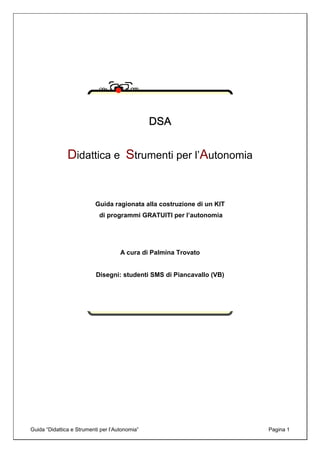
GUIDA RAGIONATA DI PROGRAMMI GRATUITI PER I DSA
- 1. Guida “Didattica e Strumenti per l’Autonomia” Pagina 1 DSADSADSADSA Didattica e Strumenti per l’Autonomia Guida ragionata alla costruzione di un KIT di programmi GRATUITI per l’autonomia A cura di Palmina Trovato Disegni: studenti SMS di Piancavallo (VB)
- 2. Guida “Didattica e Strumenti per l’Autonomia” Pagina 2
- 3. Guida “Didattica e Strumenti per l’Autonomia” Pagina 3 Premessa Ciò che troverai qui è frutto della mia esperienza come docente in una scuola media molto particolare dove spesso accade di incontrare studenti con bisogni educativi speciali. Non si tratta dunque di indicazioni teoriche ma di pratiche ben sperimentate. Tieni presente che lo strumento che è perfetto per un ragazzo, può risultare inadeguato o insufficiente per un altro. La migliore RICETTA, dunque, è l’OSSERVAZIONE e l’ESPERIENZA. I programmi che vengono qui proposti, non vogliono sostituirsi ai prodotti commerciali che sono studiati e realizzati appositamente per rispondere a specifiche esigenze. Questa raccolta vuole essere un KIT di “pronto intervento”, una sorta di “salvagente” per chi vuole cominciare ad organizzare il proprio studio in autonomia e vedere i frutti positivi che ne possono derivare. In questo modo si potrà fare una scelta più mirata e consapevole per orientarsi nella moltitudine di programmi disponibili, commerciali e non. La guida è fornita "così com'è", senza nessuna garanzia. Nessuna responsabilità si potrà pertanto far carico per eventuali danni conseguenti all’istallazione o all’uso errato dei programmi segnalati.
- 4. Guida “Didattica e Strumenti per l’Autonomia” Pagina 4 Vorrei avere una serie di programmi che mi servano per leggere, scrivere e studiare ovunque, senza la necessità di installarli sul PC di scuola. Ti suggerisco il mio KIT portatile!
- 5. Guida “Didattica e Strumenti per l’Autonomia” Pagina 5 IL KIT PORTATILE Il KIT portatile che ti suggerisco è composto da: Lettore di testo Balabolka AbiWord per scrivere i tuoi testi Browser per navigare su internet Mozilla Firefox VLC Media Player per ascoltare MP3 e vedere video C-maps per costruire le tue mappe Lettore PDF PDFX-Change Xmind per le tue mappe mentali Espeak voce da installare (nel caso il computer non ne abbia già una)
- 6. Guida “Didattica e Strumenti per l’Autonomia” Pagina 6 Ti suggerisco questi programmi che non hanno la versione portatile! Mi hanno appena regalato un fantastico computer! Quali altri programmi posso INSTALLARE?
- 7. Guida “Didattica e Strumenti per l’Autonomia” Pagina 7 SUL PC FISSO Ai programmi precedentemente descritti puoi aggiungere: FacilitOffice Clipclaxon per leggere qualunque testo evidenziato Espeak voce da installare (nel caso il computer non ne abbia già una)
- 8. Guida “Didattica e Strumenti per l’Autonomia” Pagina 8 PC FISSO e KIT PORTATILE BALABOLKA La voce che legge i tuoi testi Il programma Balabolka converte i testi in audio. Per riprodurre la voce il programma utilizza le sintesi vocali installate sul tuo pc. Permette di cambiare la velocità, il timbro della voce e salvare i testi come file audio in formato MP3. Sito Ufficiale: http://www.cross-plus-a.com/balabolka_it.htm Puoi scaricare qui la versione da installare su PC: Versione 1.35.0.477: http://www.cross-plus-a.com/balabolka.zip Puoi scaricare la versione portatile da questo sito: http://www.cross-plus-a.com/balabolka_portable.zip Breve guida all’uso di Balabolka: http://www.galileimarconi.it/documenti/balabolka/guida_balabolka.pdf
- 9. Guida “Didattica e Strumenti per l’Autonomia” Pagina 9 PC FISSO e KIT PORTATILE ABI WORD Per scrivere testi In un buon KIT portatile e fisso non può mancare un programma per scrivere testi! Il programma, completamente gratuito ti offre: videoscrittura con Sito ufficiale: http://www.abisource.com/ Puoi scaricare qui la versione da installare su PC: http://www.abisource.com/downloads/abiword/2.8.6/Windows/abiword-setup-2.8.6.exe Puoi scaricare la versione portatile da questo sito: ura del prof. Antonio Cantaro http://www.winpenpack.com/main/download.php?view.33
- 10. Guida “Didattica e Strumenti per l’Autonomia” Pagina 10 PC FISSO e KIT PORTATILE MOZILLA FIREFOX Naviga in internet Firefox è il browser web sviluppato da Mozilla. E’ veloce, facile da usare, si può personalizzare e ha un’ottima grafica. Sito ufficiale: http://www.mozilla-europe.org/it/firefox/ Puoi scaricare qui la versione da installare su PC: http://www.mozilla-europe.org/it/firefox/ Puoi scaricare la versione portatile da questo sito: http://portableapps.com/apps/internet/firefox_portable Interessante questo Mozilla!
- 11. Guida “Didattica e Strumenti per l’Autonomia” Pagina 11 C’è una versione portatile da mettere su CD che mi può essere utile per ascoltare gli mp3 delle lezioni o gli audiolibri? Ti suggerisco VLC media player in versione portatile
- 12. Guida “Didattica e Strumenti per l’Autonomia” Pagina 12 PC FISSO e KIT PORTATILE VLC Per ascoltare audio, musica e vedere video Portable VLC Media Player ti permette di vedere video e ascoltare lezioni, audiolibri o altri file. Si scarica da questo sito, si copia su CD o chiavetta USB. Gratuito, in italiano, semplice da usare. Sito ufficiale: http://www.videolan.org/vlc/ Puoi scaricare qui la versione da installare su PC: http://sourceforge.net/projects/vlc/files/1.1.4/win32/vlc-1.1.4-win32.exe/download Puoi scaricare la versione portatile da questo sito: http://portableapps.com/apps/music_video/vlc_portable
- 13. Guida “Didattica e Strumenti per l’Autonomia” Pagina 13 PC FISSO e KIT PORTATILE CMAP TOOLS Per le tue mappe Eccezionale programma gratuito per creare e condividere mappe. Il sito ufficiale http://cmap.ihmc.us/ Ottima guida: http://old.irrelombardia.it/lapsus/minigrafie.htm Per scaricare la versione portatile da questo sito (ancora in versione TEST): https://sourceforge.net/projects/ihmccmaptoolspo/files/CmapToolsPortable_5.04.01_Devel opment_Test_2.paf.exe/download Puoi scaricare qui la versione da installare su PC fisso: http://cmap.ihmc.us/download/ oppure http://cmaptools.softonic.it/
- 14. Guida “Didattica e Strumenti per l’Autonomia” Pagina 14 PC FISSO e KIT PORTATILE PDF X-Change Per leggere e annotare i tuoi libri digitali PDF-XChange Viewer ti permette di visualizzare i tuoi documenti PDF ma anche di aggiungere note, sottolineare testi, disegnare figure geometriche e altro ancora! Sito ufficiale: http://www.tracker-software.com/ Puoi scaricare qui la versione da installare su PC: http://www.tracker-software.com/product/downloads Per scaricare la versione portatile da questo sito: http://www.tracker-software.com/product/downloads
- 15. Guida “Didattica e Strumenti per l’Autonomia” Pagina 15 PC FISSO e KIT PORTATILE XMIND Le tue mappe Xmind nel 2009 è un ottimo programma per creare mappe mentali di ogni tipo. I tanti strumenti disponibili sono intuitivi da usare e bastano pochi minuti per mettere su "carta" le proprie idee. Sul sito è anche presente la versione Portable da utilizzare sulla chiavette USB e quindi senza installazione. Il sito ufficiale: http://www.xmind.net/ Puoi scaricare qui la versione da installare su PC: http://www.xmind.net/xmind/downloads/xmind-win-3.2.1.201011212218.exe Puoi scaricare la versione portatile da questo sito: http://www.xmind.net/xmind/downloads/xmind-portable-3.2.1.201011212218.zip
- 16. Guida “Didattica e Strumenti per l’Autonomia” Pagina 16 PC FISSO FACILITOFFICE Ottimo! Facilita la lettura, la scrittura e il lavoro scolastico Descrizione: è un applicativo gratuito per Office o per OpenOffice (in due diversi pacchetti di installazione) che facilita la lettoscrittura e il lavoro scolastico degli alunni con DSA. Si integra in Word, Writer, Powerpoint ed Impress e, tra le altre cose, permette di organizzare i tuoi documenti in pratici quadernipratici quadernipratici quadernipratici quaderni; permette la lettura con sintesi vocalela lettura con sintesi vocalela lettura con sintesi vocalela lettura con sintesi vocale, l’inserimento automatico di immagini accanto alle parole e molto altro ancora. Il progetto è finanziato dal Ministero dell’Istruzione, a seguito di una selezione effettuata dopo un bando relativo all’Azione 6 del progetto NTD (Nuove Tecnologie e Disabilità). Il sito ufficialeIl sito ufficialeIl sito ufficialeIl sito ufficiale: http://www.facilitoffice.org/ Puoi scaricare qui la versione da installare su PC (non c’è la versione portatile): http://www.facilitoffice.org/j/download Versione per Openoffice: http://www.facilitoffice.org/j/download/12-download/2- programma-per-openofficeorg Versione per Office: http://www.facilitoffice.org/j/download/12-download/3-programma- per-microsoft-office
- 17. Guida “Didattica e Strumenti per l’Autonomia” Pagina 17 PC FISSO CLIP CLAXON Ottimo! Ti permette di leggere qualunque testo evidenziato Descrizione (dal sito ufficiale): • ClipClaxon è un programma di supporto alla lettura con sintesi vocale. • Consente di far pronunciare alla sintesi vocale qualsiasi testo che possa essere selezionato e copiato negli appunti. • Funziona con i programmi di gestione testi (come MS Word) ma anche con Adobe Reader (Acrobat Reader) per i file PDF, con le pagine di internet e in generale con tutti i programmi che consentono di selezionare e copiare il testo. • Una volta attivato ClipClaxon è sufficiente selezionare, con il mouse o via tastiera, il testo che si desidera ascoltare e copiarlo negli appunti con l'apposito pulsante del programma, se esiste, o con la combinazione universale di Windows Ctrl+ C. Sito ufficiale: http://sites.google.com/site/clipclaxon/ Puoi scaricare qui la versione da installare su PC (non c’è la versione portatile): http://sites.google.com/site/clipclaxon/download-1/setupClipClaxon.zip?attredirects=0&d=1 Guida: http://sites.google.com/site/clipclaxon/download-/GuidaClipClaxon.zip?attredirects=0&d=1
- 18. Guida “Didattica e Strumenti per l’Autonomia” Pagina 18 Ho provato a usare Balabolka ma si sente solo la voce in inglese!!! Questo avviene perché non hai voci italiane installate sul tuo computer. Leggi la pagina seguente per installarne una gratuita.
- 19. Guida “Didattica e Strumenti per l’Autonomia” Pagina 19 VOCI DA INSTALLARE Ho aperto Balaboolka ma il computer non parla. Sembra che non ci sia installata nessuna voce. Come posso fare? Per usare Balabolka e tutti gli altri programmi che richiedono una “voce”, é necessario, appunto, avere una "voce che faccia parlare il tuo computer". Nel caso in cui non fossero già installata sul tuo PC, puoi installare la voce gratuita E- speak (compatibile con sapi 5): Sito produttore: http://espeak.sourceforge.net/ Scarica e installa: http://sourceforge.net/projects/espeak/files/espeak/espeak-1.44/espeak-1.44.05- win.zip/download Altre voci i altre lingue le trovi in fondo a questa pagina: http://www.cross-plus-a.com/balabolka_it.htm
- 20. Guida “Didattica e Strumenti per l’Autonomia” Pagina 20 Certo, ma sono a pagamento. Per acquistare "SilviaSilviaSilviaSilvia", una voce SAPI 5 di buona qualità a prezzo agevolato per i soci AID si può andare a questo indirizzo http://www.byteway.it/BYTEWAY%20AID.html. Oppure puoi comprare altre voci, ad esempio quelle della "Loquendo" che costano un po' di più ma sono ottime ed esistono per moltissime le lingue. Esistono delle voci di migliore qualità?
- 21. Guida “Didattica e Strumenti per l’Autonomia” Pagina 21 FAQ Le vostre domande
- 22. Guida “Didattica e Strumenti per l’Autonomia” Pagina 22 Sono programmi interessanti ma come faccio ad usarli bene quando devo studiare? Puoi fare così: 1. Leggi gli appunti della lezione con ClipClaxonClipClaxonClipClaxonClipClaxon (selezionando il testo da leggere e ciccando CTRL+C). 2. Se devi “leggere con le orecchie” un testo lungo, seleziona e ascolta un paragrafo per volta! NB. Prima di leggere con la sintesi tutto il testo (UN PARAGRAFO PER VOLTA!) fai così: 1. LEGGI il titolo della lezione e i titoli dei capitoli 2. GUARDA le immagini, i grafici, le tabelle, le cartine 3. SOFFERMATI sulle parole in grassetto 4. PROVA a vedere se conosci il significato di tutte queste parole e se non conosci il significato, chiedilo all’insegnante, al genitore o cercalo su un vocabolario digitale 5. PROVA a pensare se già conosci l’argomento e se ti ricordi qualcosa di esso 6. Bene! Adesso è ora di studiare! Così studiare è più facile…
- 23. Guida “Didattica e Strumenti per l’Autonomia” Pagina 23 Sono programmi interessanti ma come faccio ad usarli bene quandoquandoquandoquando devo scriveredevo scriveredevo scriveredevo scrivere un testun testun testun testo?o?o?o? 1. Scrivi il testo con Word (Office) o Writer (OpenOffice) e usa Facilitoffice per rileggere un testo, una frase o una parola, a seconda delle tue esigenze. Cosa devo fare quando devo scrivere un testo? Legge ciò che è evidnziato Legge parola per parola Appena metti il punto, legge tutta la frase. Imposta velocità di lettura, voce scelta, volume, ecc…
- 24. Guida “Didattica e Strumenti per l’Autonomia” Pagina 24 A scuola cerco di fare l'esercizio sul libro di testo ma le mie risposte, senza computer, sembrano geroglifici! Niente paura! Puoi scrivere dentro il tuo libro in formato digitale anche se usi il computer! 1. Apri PDF-Xchange e clicca su APRI (CTRL+O). 2. Apri il tuo libro digitale alla pagina dell’esercizio 3. Seleziona il testo dell’esercizio e leggilo con un lettore di testo.Il tasto “seleziona” è quello che qui è evidenziato in verde. Se hai il CD con il KIT portatile, copia il testo e ascoltalo con Balabolka. Se lavori su un computer che ha installato il programma ClipClaxon, seleziona il testo e premi CTRL+C. 2. Scrivi la risposta con OpenOffice e correggila col correttore ortografico. 3. Copia la risposta e incollala sulla pagina del libro di testo. Per incollare il testo devi prima cliccare il tasto che qui è evidenziato in azzurro. 4. Ora stampa o salva con le tue modifiche.
- 25. Guida “Didattica e Strumenti per l’Autonomia” Pagina 25 Sì ma come faccio a sapere se un mio libro di testo è giàSì ma come faccio a sapere se un mio libro di testo è giàSì ma come faccio a sapere se un mio libro di testo è giàSì ma come faccio a sapere se un mio libro di testo è già disponibile in formato digitale? E se lo è, come faccio adisponibile in formato digitale? E se lo è, come faccio adisponibile in formato digitale? E se lo è, come faccio adisponibile in formato digitale? E se lo è, come faccio a procurarmelo?procurarmelo?procurarmelo?procurarmelo? 1. Vai sul sito www.libroaid.it 2. Inserisci il titolo o l’autore o il codice ISBN e clicca su “Ricerca libri” 3. Ti apparirà una schermata che ti dice se il libro è “disponibile” 4. Se il libro è disponibile, registrati al sito e fai la richiesta. Sul sito www.biblioaid.it trovi anche un’ottima guida per effettuare la richiesta dei libri. Se desideri un aiuto e altre importanti informazioni, punto di riferimento certo é il sito dell'Associazione Italiana Dislessia e le sezioni provinciali dell'AID.
- 26. Guida “Didattica e Strumenti per l’Autonomia” Pagina 26 Mi interessa salvare un testo e riascoltarlo sul mio lettoreMi interessa salvare un testo e riascoltarlo sul mio lettoreMi interessa salvare un testo e riascoltarlo sul mio lettoreMi interessa salvare un testo e riascoltarlo sul mio lettore mp3. Si può fare?mp3. Si può fare?mp3. Si può fare?mp3. Si può fare? Certo, è facilissimo. 1. Copia il testo in Balabolka. 2. Clicca contemporaneamente il tasto CTRL e il tasto W. Ti apparirà una finestra. 3. Scrivi il nome del file. 3. Clicca su salva.
- 27. Guida “Didattica e Strumenti per l’Autonomia” Pagina 27 E se volessi ascoltare il testo sul mio computer?E se volessi ascoltare il testo sul mio computer?E se volessi ascoltare il testo sul mio computer?E se volessi ascoltare il testo sul mio computer? Se vuoi ascoltare un mp3, vedere un video o ascoltare un audiolibro, puoi usare il programma VLC. E’ il programma che ha l’icona a forma di birillo arancione.
- 28. Guida “Didattica e Strumenti per l’Autonomia” Pagina 28 Quando studio, se non c’è qualcuno che mi dà una mano,Quando studio, se non c’è qualcuno che mi dà una mano,Quando studio, se non c’è qualcuno che mi dà una mano,Quando studio, se non c’è qualcuno che mi dà una mano, mi perdo…mi perdo…mi perdo…mi perdo… Non è necessario ottenere tutto subito, in ogni caso puoi cominciare con questi piccoli accorgimenti. 1. Cerca di studiare sempre nello stesso posto 2. Organizzati il materiale di cui hai bisogno (tabelle, PC, quaderni, matite penne) 3. Ogni quarto d’ora, fai una piccola pausa cambiando posizione, alzandoti in piedi, facendo qualche esercizio fisico, bevendo un sorso d’acqua e poi riprendi il lavoro Posso provarci…
- 29. Guida “Didattica e Strumenti per l’Autonomia” Pagina 29 Quando l’insegnante detta i comQuando l’insegnante detta i comQuando l’insegnante detta i comQuando l’insegnante detta i compiti, io non faccio mai inpiti, io non faccio mai inpiti, io non faccio mai inpiti, io non faccio mai in tempo a scrivere tutto!tempo a scrivere tutto!tempo a scrivere tutto!tempo a scrivere tutto! Quando vengono dettati i compiti per casa e viene spiegato come bisogna eseguirli, chiedi all’insegnante di usare il registratore. Non è necessario registrare TUTTA la lezione, non servirebbe! Basta registrare quelle indicazioni essenziali che non vanno dimenticate. Se non è possibile registrare, puoi suggerire ai tuoi insegnanti di usare “un’agenda di classe” dove i tuoi compagni, a turno, scriveranno i compiti. Al termine della giornata potrai chiedere di fotocopiare la pagina. Molte scuole già lo fanno! E’ importante darsi una mano!
- 30. Guida “Didattica e Strumenti per l’Autonomia” Pagina 30 Quando leggo al computer, faccio fatica a tenere il segno cosa posso fare?Quando leggo al computer, faccio fatica a tenere il segno cosa posso fare?Quando leggo al computer, faccio fatica a tenere il segno cosa posso fare?Quando leggo al computer, faccio fatica a tenere il segno cosa posso fare? Usa la barra Underline abbassandola e alzandola come se fosse un righello: ti permetterà di tenere il segno dove ti serve. Underline serve per mantenere e/o evidenziare (a video), in un qualunque documento di testo, un punto di riferimento o una determinata posizione. Il programma, di : http://www.maurorossi.net/utility/Underline.zip
- 31. Guida “Didattica e Strumenti per l’Autonomia” Pagina 31 Sono troppo lento a scrivere col computer! Non mi ricordo laSono troppo lento a scrivere col computer! Non mi ricordo laSono troppo lento a scrivere col computer! Non mi ricordo laSono troppo lento a scrivere col computer! Non mi ricordo la posizione dei tasti sulla tastiera. Come posso fare aposizione dei tasti sulla tastiera. Come posso fare aposizione dei tasti sulla tastiera. Come posso fare aposizione dei tasti sulla tastiera. Come posso fare a diventare più veloce?diventare più veloce?diventare più veloce?diventare più veloce? Devi memorizzare la posizione dei tasti, esattamente come i musicisti sanno a memoria i tasti del pianoforte. Per fare questo, ti consiglio il programma “10 dita” che insieme alla sintesi vocale Omnibook ti dice ad alta voce quale lettera digitare e poi ti dice il punteggio che hai totalizzato. Il programma è stato prodotto dall’ex Provveditorato agli Studi di Vicenza. Lo puoi scaricare qui: http://www.istruzionevicenza.it/Interventi%20Educativi/5%20politiche%20giovanili/integraz _handicap/Sw-sito/10dita.zip
- 32. Guida “Didattica e Strumenti per l’Autonomia” Pagina 32 Devo cercare su internet un'informazione che mi serve,Devo cercare su internet un'informazione che mi serve,Devo cercare su internet un'informazione che mi serve,Devo cercare su internet un'informazione che mi serve, cosa mi consigli?cosa mi consigli?cosa mi consigli?cosa mi consigli? 1. Apri Mozilla Firefox e installa la Google Toolbar. Ti darà una grande mano per le tue ricerche! 2. Scrivi la parola che vuoi cercare o copiala dal tuo libro di testo o dagli appunti che hai sul tuo PC e incollala nell’apposita casella. 3. Ora clicca sull'evidenziatore per trovare la porzione di testo che tratta l’argomento che cerchi. Troverai la parola evidenziata all’interno del testo. 4. Seleziona i paragrafi dove c’è la parola evidenziata e leggili. Per leggere usa ClipClaxon, seleziona il testo e premi CTRL+C.
- 33. Guida “Didattica e Strumenti per l’Autonomia” Pagina 33 Non sono sicuro di aver scritto la parola giusta cNon sono sicuro di aver scritto la parola giusta cNon sono sicuro di aver scritto la parola giusta cNon sono sicuro di aver scritto la parola giusta che devohe devohe devohe devo cercare su internet, come posso fare?cercare su internet, come posso fare?cercare su internet, come posso fare?cercare su internet, come posso fare? 1. Scrivi la parola da cercare 2. Clicca sul tasto del controllo ortografico 3. Se la parola è segnata in rosso, scegli tra le parole suggerite
- 34. Guida “Didattica e Strumenti per l’Autonomia” Pagina 34 Il mio prof. di italiano ha spiegato il primo capitoloIl mio prof. di italiano ha spiegato il primo capitoloIl mio prof. di italiano ha spiegato il primo capitoloIl mio prof. di italiano ha spiegato il primo capitolo de “Ide “Ide “Ide “I promessi sposi”. So che c'é l'audiolibro. Come posso farepromessi sposi”. So che c'é l'audiolibro. Come posso farepromessi sposi”. So che c'é l'audiolibro. Come posso farepromessi sposi”. So che c'é l'audiolibro. Come posso fare ad averlo?ad averlo?ad averlo?ad averlo? Vai su “liberliber” nella sezione audiolibri (http://www.liberliber.it/audioteca/index.htm), scarica liberamente il capitolo che ti interessa e salvalo sul tuo computer. Potrai ascoltarlo con VLC oppure copiartelo sul tuo lettore mp3.
- 35. Guida “Didattica e Strumenti per l’Autonomia” Pagina 35 La mia prof. di italiano ha dato dei libri di narrativa daLa mia prof. di italiano ha dato dei libri di narrativa daLa mia prof. di italiano ha dato dei libri di narrativa daLa mia prof. di italiano ha dato dei libri di narrativa da leggere per l’estate e mi sono accorto che su liberliberleggere per l’estate e mi sono accorto che su liberliberleggere per l’estate e mi sono accorto che su liberliberleggere per l’estate e mi sono accorto che su liberliber nonnonnonnon ci sono. Come posso procurami gli audiolibri?ci sono. Come posso procurami gli audiolibri?ci sono. Come posso procurami gli audiolibri?ci sono. Come posso procurami gli audiolibri? I libri ancora protetti da diritto d'autore non sono presenti su liberliber. Alcuni libri sono in vendita anche nella versione di audiolibro (cerca su internet o presso la libreria di tua fiducia). Se hai la certificazione di dislessia, puoi fare riferimento a: 1. LIBRO PARLATO LIONS (http://www.libroparlatolions.it/). Un servizio totalmente gratuito che – da oltre trent’anni - mette a disposizione di tutti i disabili visivi (ed ora anche delle persone dislessiche) la propria “AUDIOBIBLIOTECA” interamente costituita da libri registrati da “vivavoce”. 2. Centro Internazionale del Libro Parlato (http://www.libroparlato.org). E’ nato a Feltre nel 1983, con lo scopo di aiutare i non vedenti (ed ora anche i dislessici) ad accostarsi alla lettura ed allo studio. Si paga una quota annuale e si ha accesso ad un gran numero di audiolibri e anche di audioriviste. Se abiti nella zona del Verbano Cusio Ossola, visita il sito della Biblioteca Civica a questo indirizzo e troverai un servizio davvero valido: http://www.bibliotechevco.it/easyne2/LYT.aspx?Code=BMV2&IDLYT=5240&ST=SQL&SQ L=ID_Documento=115%20 Chi lo sapeva che si può “leggere con le orecchie”!!!
- 36. Guida “Didattica e Strumenti per l’Autonomia” Pagina 36 Mi hanno detto di utilizzare le mappe per memorizzareMi hanno detto di utilizzare le mappe per memorizzareMi hanno detto di utilizzare le mappe per memorizzareMi hanno detto di utilizzare le mappe per memorizzare meglio e organizzare l’interrogazione scritta e orale.meglio e organizzare l’interrogazione scritta e orale.meglio e organizzare l’interrogazione scritta e orale.meglio e organizzare l’interrogazione scritta e orale. Sì, è un buon consiglio. Ci sono molti programmi di mappe: se decidi per un programma gratuito, puoi scaricare e installare, ad esempio, Cmap o Xmind.
- 37. Guida “Didattica e Strumenti per l’Autonomia” Pagina 37 Mi dai qualche sito utili dove posso trovare delle mappe oMi dai qualche sito utili dove posso trovare delle mappe oMi dai qualche sito utili dove posso trovare delle mappe oMi dai qualche sito utili dove posso trovare delle mappe o dei riassunti già fatti?dei riassunti già fatti?dei riassunti già fatti?dei riassunti già fatti? Siti dove si possono reperire mappe e ricerche per il ripasso e lo studio (ce ne sono molti altri...!) Mappe: http://sostegno.forumattivo.com/la-didattica-f3/le-mappe-concettuali-t112-15.htm http://www.studioinmappa.it/LE-MAPPE Appunti/ricerche: http://www.atuttascuola.it/ http://www.annoscolastico.it/index.htm http://www.librodiscuola.altervista.org/ http://www.scuolapiancavallo.it/sito/sez_ricerche/menu.htm WOW!!!
- 38. Guida “Didattica e Strumenti per l’Autonomia” Pagina 38 Mi vergogno a portare a scuola il PC, mi sento diverso dagliMi vergogno a portare a scuola il PC, mi sento diverso dagliMi vergogno a portare a scuola il PC, mi sento diverso dagliMi vergogno a portare a scuola il PC, mi sento diverso dagli altri.altri.altri.altri. Ti faccio rispondere dal mio alunno Emanuele che aveva le tue stesse perplessità. “Ti consiglio di usarlo! Da quando studio con l’aiuto di alcuni programmi mi trovo molto meglio. Prima facevo tantissima fatica, i compagni si stufavano ad aspettarmi perché ero lentissimo… Adesso al pomeriggio molti amici mi cercano, chiedono i miei appunti, le mie mappe, gli mp3 dei miei appunti. Dicono che così é troppo divertente e adesso sono io che devo insegnare loro come usare i programmi e come studiare!”. Fidati!
- 39. Guida “Didattica e Strumenti per l’Autonomia” Pagina 39 I conI conI conI consigli di un Santo...sigli di un Santo...sigli di un Santo...sigli di un Santo... Consigli: 1) Non entrare subito in mare ma arrivarci attraverso dei ruscelli, cioè passare dalle cose più facili a quelle più difficili; 2) parlare lentamente e non parlare troppo presto; 3) conservare una coscienza pura; 4) non mancare di dedicarsi alla preghiera; 5) amare la propria stanza; 6) mostrarsi amabili con tutti; 7) non interessarsi dei fatti degli altri; 8) non farsi vedere molto amico di nessuno, perché la troppa familiarità genera disprezzo e costituisce l'occasione per allontanarsi dallo studio; 9) non immischiarsi in nessun modo dei discorsi e dei fatti del mondo; 10) fuggire soprattutto le chiacchiere; 11) non smettere di seguire le orme delle persone sante e buone; 12) non stare a guardare chi è che parla ma se dice qualcosa di buono tenerlo a mente; 13) fare in modo di capire quello che si legge e si ascolta; 14) rendersi conto delle cose dubbie; 15) riporre nello scrigno della memoria quanto possibile, impegnandosi a farlo come se si stesse riempendo un vaso; 16) non aspirare a cose troppo alte. (S. Tommaso d'Aquino, Opusculum LXI, in 'Opera omnia', ed. Quaracchi , t. XVII, p. 338. Traduzione di Lucio Coco in AVVENIRE, "Esami: rileggiamo i consigli di san Tommaso agli studenti", del 24/06/2010) Da una lettera che san Tommaso scrive a un suo studente di nome Giovanni che gli aveva chiesto come acquisire il tesoro della scienza.
- 40. Guida “Didattica e Strumenti per l’Autonomia” Pagina 40 Lo studio é il viaggio più bello che si possa fare alla scoperta del mondo e di se stessi! Perché non provarci? Buon divertimento! prof. Palmina Trovato Questa guida ti è stata utile? Per suggerimenti, correzioni, indicazioni… scrivimi: tinda33@gmail.it Gli aggiornamenti di questa guida saranno disponibili qui: http://www.scuolapiancavallo.it/DSA/ guida.pdf
